Kā iestatīt noteikumu robotu vietnē Discord — TechCult
Miscellanea / / April 10, 2023
Discord ir populāra saziņas platforma tiešsaistes kopienām, kas piedāvā daudzfunkciju balss un teksta kanālus, pielāgojamas lietotāju lomas un dažādas robotprogrammatūras. Starp tiem noteikumu robots ir īpaši noderīgs, lai ieviestu vadlīnijas un uzturētu organizāciju jūsu kopienā. Lai iestatītu kārtulu robotu, ir nepieciešama administratīvā piekļuve jūsu serverim un zināma tehniskā zinātība, taču ar norādījumiem un pamata izpratni par Discord konfigurācijas rīkiem to var paveikt ikviens. Šajā rakstā mēs apskatīsim, kā iestatīt robotu nesaskaņas un kā izmantot noteikumus bot discord, tādējādi sniedzot jums visu nepieciešamo informāciju, lai izveidotu drošu, sakārtotu un plaukstošu kopienai.
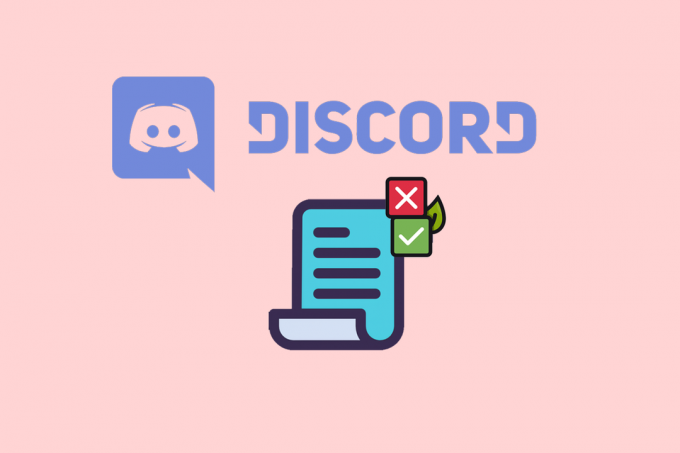
Satura rādītājs
Kā iestatīt noteikumu robotu vietnē Discord
Ir pieejamas vairākas robotprogrammatūras platformas, taču Discord varat izmantot vai nu Discord iebūvēto robotprogrammatūras funkciju, vai trešās puses robotu platformu. Pēc tam varat izveidot un iestatīt noteikumus, izpildot mūsu ceļvedi. Tātad, turpiniet lasīt!
Ātrā atbilde
Noteikumu robota iestatīšana programmā Discord ietver vairākas darbības, kas ir izklāstītas tālāk:
1. Izveidojiet jaunu Discord robotu.
2. Pievienojiet robotu savam Discord serverim.
3. Tagad iestatiet noteikumus.
Kas ir noteikums Bots programmā Discord?
Pirms iedziļināties tajā, kā izmantot noteikumu robotu nesaskaņas, ir ļoti svarīgi zināt, kas ir noteikumu robots programmā Discord. Discord noteikumu robots ir spēcīgs rīks, kas ievieš vadlīnijas, lai nodrošinātu, ka dalībnieki ievēro kopienas standartus. To var integrēt Discord serverī, lai vienkāršotu moderēšanu lielām un aktīvām kopienām, automatizētu noteikumu izpildi un atbrīvotu moderatorus koncentrēties uz satura izveidi. Noteikumi var būt no vienkāršas etiķetes līdz sarežģītiem satura noteikumiem. Noteikumu roboti piedāvā arī pielāgojamus iestatījumus un automatizāciju, lai racionalizētu regulēšanas procesu un uzlabotu dalībnieku vispārējo pieredzi.
Līdz šim jums varētu rasties jautājums, kā iestatīt botu nesaskaņas noteikumus. Tālāk ir norādītas kārtulu robota iestatīšanas darbības.
1. Dodieties uz Discord izstrādātāju portāls un izveidot a Jauna lietojumprogramma.
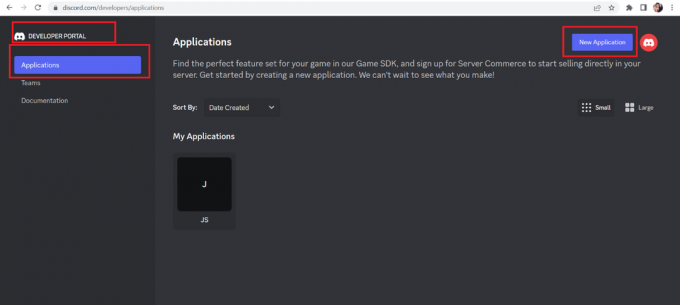
2. Izvēlieties Bot cilni un pēc tam noklikšķiniet uz Pievienojiet Botu.

3. Tagad Kopēt robota marķieris, kas tiks izmantots robota autorizācijai.

4. Dodieties uz serveri, kuram vēlaties pievienot robotu, un noklikšķiniet uz Servera iestatījumi izvēlne.
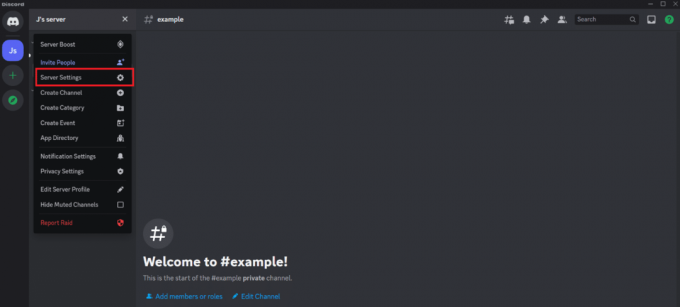
5. Klikšķiniet uz Lomas un Izveidot lomu robotam.

6. Pēc tam noklikšķiniet uz KopētID.
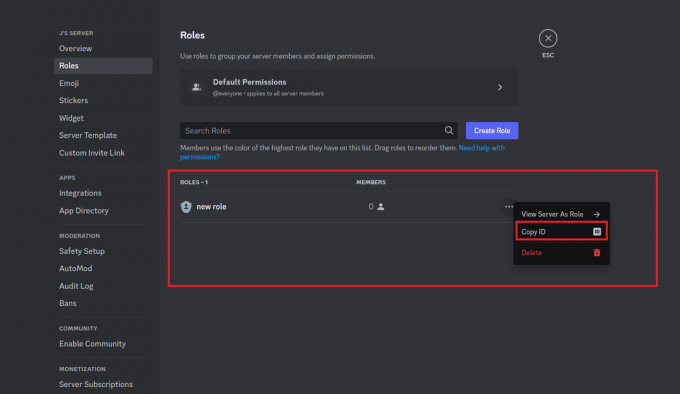
7. Dodieties atpakaļ uz Discord izstrādātāju portāls un atlasiet savu robotprogrammatūru.
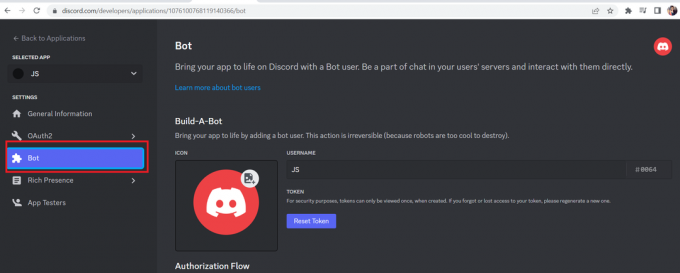
8. Kreisās puses izvēlnē noklikšķiniet uz OAuth2 cilne.
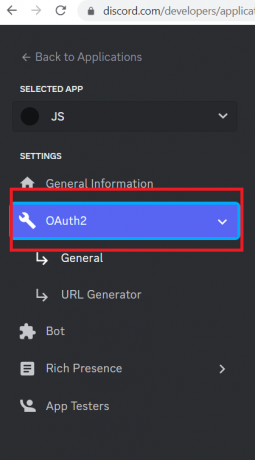
9. Saskaņā Darbības jomas sadaļā atlasiet bot izvēles rūtiņa.

10. Atļauju kopa tiks parādīta zem sadaļas Darbības jomas. Atlasiet atļaujas, kuras vēlaties piešķirt savam robotam.
11. Tagad nokopējiet Ģenerēts URL.

12. Tīmekļa pārlūkprogrammā atveriet jaunu cilni un ielīmējiet URL.
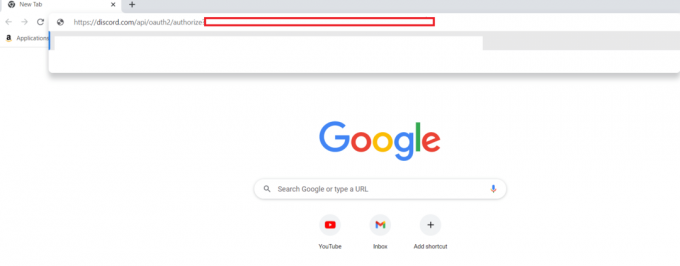
13. Nolaižamajā izvēlnē atlasiet serveri, kuram vēlaties pievienot robotu PIEVIENOT SERVERIM opciju.

14. Aizpildiet captcha, lai pārbaudītu, vai neesat robots.
15. Tagad varat iestatīt robotam kanālus un atļaujas, kā arī pievienot robotam noteikumus, izmantojot komandas vai informācijas paneļa saskarni.
Piezīme: Noteikti rūpīgi pārbaudiet robotu pēc iestatīšanas, lai pārliecinātos, ka tas darbojas, kā paredzēts.
Lasi arī:Kā paslēpt vārdus nesaskaņās
Kā pievienot noteikumu robotu vietnē Discord
Tagad jūs zināt, kā iestatīt noteikumus robotam Discord. Lai uzzinātu, kā pievienot noteikumus, Bot Discord vispirms iespējojiet Kopienas funkciju, veicot tālāk norādītās darbības.
1. Atvērt Nesaskaņas apmeklējot viņu vietni vai palaižot darbvirsmas lietojumprogrammu.
2. Tad ielogoties uz jūsu kontu.
3. Tagad piekļūstiet Discord serverim, kurā vēlaties izveidot noteikumus.
4. Noklikšķiniet uz servera nosaukums vēlaties noteikt noteikumus.
5. Pēc tam atlasiet Servera iestatījumi opciju nolaižamajā izvēlnē, kas tiek parādīta pēc noklikšķināšanas Nākamais.
6. Servera pārskata ekrāna kreisajā sānjoslā atlasiet Kopienas sadaļa.
7. Pēc tam noklikšķiniet uz Iespējot kopienu lai aktivizētu funkciju.
8. Tagad noklikšķiniet uz Sāc lai pārveidotu savu serveri par kopienas serveri.
9. Uz Drošības pārbaudes ekrānā, apstipriniet savu e-pasta adresi, ja vēl neesat to izdarījis.
Piezīme: Pirms turpināt, pārliecinieties, vai ir ieslēgts necenzēta multivides satura filtrs.
10. Pēc drošības pārbaužu pabeigšanas noklikšķiniet uz Nākamais pogu.
11. Uz Iestatiet pamatus ekrānā atlasiet noteikumu vai vadlīniju kanālu un kopienas atjauninājumu kanālu, izmantojot nolaižamās izvēlnes.
12. Izvēlieties Izveidojiet tādu man opciju, ja jums nav šo kanālu.
13. Pēc kanālu iestatīšanas noklikšķiniet uz Nākamais pogu.
14. Uz Apdares darbi lapā, jūs redzēsiet tālāk norādītās opcijas. Atzīmējiet šīs izvēles rūtiņas un pēc tam noklikšķiniet uz Pabeidziet iestatīšanu.
- Iestatiet noklusējuma paziņojumus uz Tikai minējumi
- Noņemiet regulēšanas atļaujas no @everyone
- Piekrīti un saproti
Pēc kopienas funkcijas iespējošanas un servera pārvēršanas par kopienas serveri varat turpināt kārtulu pievienošanu savam Discord serverim. Lai to izdarītu, izmantojot darbvirsmas lietotni, veiciet šīs darbības:
1. Atveriet Discord darbvirsmas lietojumprogrammu un Pieslēgties ar jūsu akreditācijas datiem.
2. Piekļūstiet servera iestatījumiem, noklikšķinot uz servera nosaukums lietotnes Discord augšējā kreisajā stūrī.
3. Pēc tam atlasiet Servera iestatījumi no nolaižamās izvēlnes.
4. Noklikšķiniet uz Dalības pārbaude opcija, kas atrodas zem Kopienas sadaļa ekrāna kreisajā pusē.
Piezīme: Pēc dalības pārbaudes funkcijas iespējošanas jaunajiem dalībniekiem būs jāpiekrīt jūsu noteikumiem, lai viņi varētu sūtīt ziņojumus un reakcijas kādā no kanāliem.
5. Pēc tam noklikšķiniet uz Sāc lai pievienotu servera noteikumus.
6. Ierakstiet servera noteikums ko vēlaties lietot vai atlasiet no piedāvātā noteikumu paraugu saraksta.
7. Noklikšķiniet uz Pievienojiet noteikumu iespēja pievienot citus noteikumus.
8. Pēc tam noklikšķiniet uz Saglabāt pēc katra noteikuma pievienošanas.
9. Sniedziet īsu ievadu par savu serveri zem Apraksts sadaļā.
10. Visbeidzot noklikšķiniet uz Iespējot pogu, lai aktivizētu noteikumus.
Lasi arī:Kā pievienot reakcijas lomas vietnē Discord Carl Bot
Kā lietot noteikumus Bot Discord
Kā jūs jau zināt, kā pievienot noteikumus bot nesaskaņām? Sapratīsim, kā izmantot botu nesaskaņas noteikumus. Mēs saprotam, ka jūsu Discord serverim augot, var kļūt grūtāk sekot līdzi regulēšanas uzdevumiem. Iestatot noteikumu robotu, varat izveidot efektīvu un iedarbīgu servera pārvaldības sistēmu. Lai to izdarītu, veiciet tālāk norādītās darbības.
I darbība: iestatiet kanālus
Vispirms jums ir jāiestata kanāli. Lai to izdarītu, veiciet tālāk norādītās darbības.
I iespēja: mobilajā ierīcē
1. Palaidiet Discord aplikācija savā mobilajā ierīcē.

2. Izvēlieties savu Serveris no izvēlnes, kas atrodas kreisajā pusē.

3. Pieskarieties trīs punkti ekrāna augšējā labajā stūrī.
4. Tagad atlasiet Iestatījumi.
5. Pēc tam izvēlieties Lomas.
6. Tagad pieskarieties plus zīme (+) uzsākt jaunas lomas izveidi.
7. Piešķiriet nosaukumu pārbaudīts jaunajai lomai, kuru izveidojāt, un piešķiriet tai dalībniekiem paredzētās atļaujas.
8. Izvēlieties Izveidot pogu, lai pabeigtu jaunās lomas izveidi.
9. Veiciet tās pašas darbības vēlreiz, lai izveidotu jaunu lomu ar nosaukumu nepārbaudīts.
II iespēja: datorā
1. Palaidiet Discord aplikācija savā datorā.
2. Pēc tam izvēlieties savu serveris no saraksta, kas atrodas ekrāna kreisajā pusē.
3. Tagad noklikšķiniet uz uz leju caret, kas atrodas blakus servera nosaukumam.
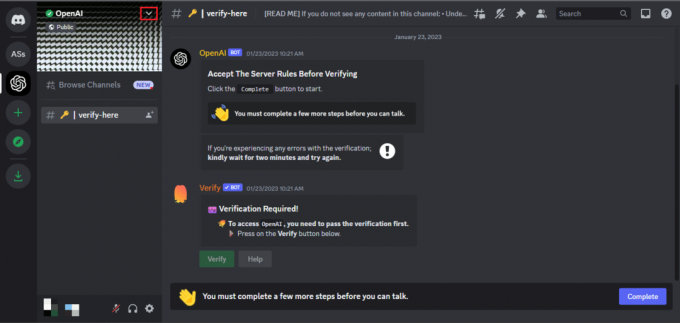
4. Izvēlieties opciju, kas apzīmēta Servera iestatījumi no nolaižamās izvēlnes.
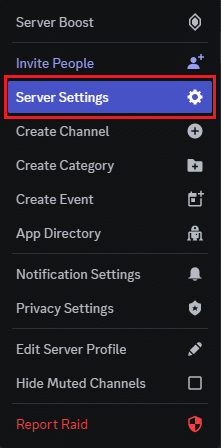
5. Pēc tam noklikšķiniet uz Lomas, ekrāna kreisajā pusē.
6. Pēc tam noklikšķiniet uz Izveidot lomu.
7. Piešķiriet nosaukumu pārbaudīts uz jauno lomu un izvēlieties krāsu, kas to attēlo.
8. Iekš Atļaujas sadaļu, piešķiriet jaunizveidotajai lomai dalībniekiem paredzētās atļaujas.
9. Pēc tam atlasiet Saglabāt izmaiņas lai piemērotu lomai veiktās izmaiņas.
10. Atkārtojiet iepriekš minētās darbības, lai izveidotu jaunu lomu ar nosaukumu nepārbaudīts un piešķiriet tai atbilstošas atļaujas.
Lasi arī:Vai Discord aptaujas ir anonīmas?
II darbība: uzaiciniet kārtulas robotu
Kad esat izveidojis lomas, uzaiciniet kārtulu robotu savā serverī, veicot šādas darbības:
1. Dodieties uz Noteikumu robota lapa ieslēgts top.gg.
2. Pēc tam noklikšķiniet uz Uzaicināt.
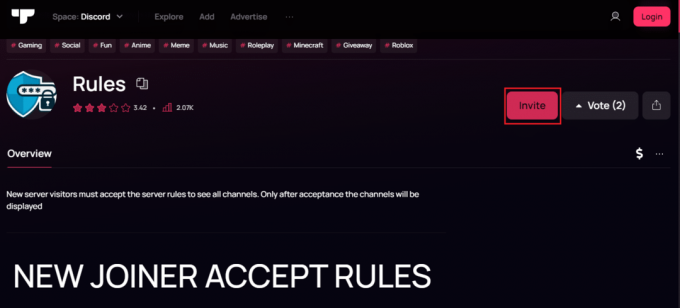
3. Izvēlieties savu serveris no saraksta, kas sniegts nākamajā lapā.
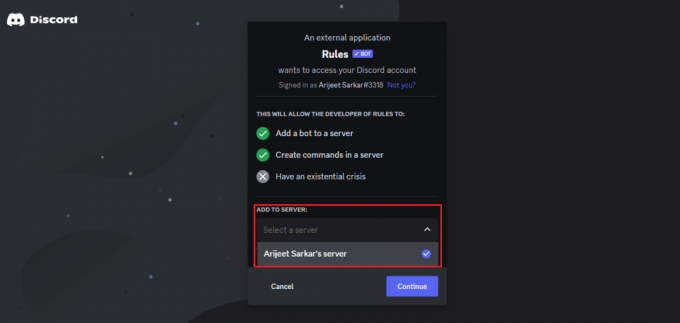
4. Pēc tam noklikšķiniet uz Turpināt lai turpinātu uzaicināšanas procesu.
5. Pārbaudiet parādītās atļaujas un noklikšķiniet uz Autorizēt lai piešķirtu robotam piekļuvi jūsu serverim.
6. Atzīmējiet Es esmu cilvēks Captcha lodziņā un pēc tam aizveriet logu.
III darbība: iestatiet kārtulu robotu
Tālāk ir sniegti norādījumi par kārtulu robota iestatīšanu.
1. Atgriezties pie sava serveris vietnē Discord.
2. Izveidojiet jaunu kanālu ar nosaukumu pārbaude savā Discord serverī.
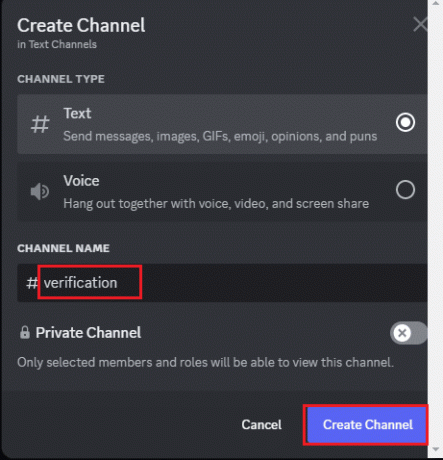
3. Lai iestatītu robotu savā serverī, izpildiet v!iestatīšana komandu.
4. Pēc ieiešanas v!setup komanda, jūs tiksit novirzīts uz Rule bota iestatīšanas centru.
5. Tagad atlasiet Vispārīga iestatīšana opciju un apstipriniet savu izvēli, noklikšķinot uz zaļās atzīmes.
Piezīme: Lai iestatītu robotu, lai piešķirtu lomas jauniem dalībniekiem un nosūtītu sveiciena ziņojumu, jums ir jānorāda lomas piešķirt, izmantojot simbolu @, piemēram, nav verificēts jauniem dalībniekiem un pārbaudīts dalībniekiem, kuri pieņem serveri noteikumiem. Jums ir arī jāizveido sveiciena ziņojums un jānorāda ziņojums un reakcija, kas jāparāda, tiklīdz dalībnieks pieņems noteikumus. Turklāt jums būs jāizveido un jānosūta ziņojums ar servera kārtulām, pēc tam pieskarieties Pabeigt, lai pabeigtu iestatīšanas procesu.
Lasi arī:Kā lietot Chip Bot vietnē Discord
Kādas ir kārtulas robota iestatīšanas priekšrocības programmā Discord?
Tam var būt vairākas priekšrocības, tostarp:
- Uzlabota moderēšana: Noteikumu robots var palīdzēt īstenot Discord servera noteikumus, automātiski noņemot vai brīdinot lietotājus, kuri tos pārkāpj. Tas var palīdzēt samazināt moderatoru darba slodzi un nodrošināt, ka serveris ir droša un viesmīlīga vieta visiem lietotājiem.
- Paaugstināta efektivitāte: Ja ir izveidots noteikumu robots, moderatori var pavadīt mazāk laika servera pārraudzībai un vairāk laika citiem svarīgiem uzdevumiem. Bots var automātiski veikt tādus uzdevumus kā lietotāju izslēgšana vai speršana, atbrīvojot moderatorus darbam pie citiem projektiem.
- Pielāgošana: Daudzi noteikumu robotprogrammatūras ļauj pielāgot noteikumus un komandas, tāpēc serveru īpašnieki var pielāgot robotu atbilstoši savas kopienas vajadzībām.
- 24/7 darbība: Noteikumu robots var darboties visu diennakti, tāpēc pat tad, ja moderatori nav pieejami, serveri joprojām var uzturēt drošībā un kārtībā.
- Pārredzamība: Izmantojot noteikumu robotu, visas robota veiktās darbības tiek reģistrētas un redzamas visiem dalībniekiem, veicinot pārredzamību un atbildību sabiedrībā.
Kopumā noteikumu robota iestatīšana var palīdzēt radīt labāku pieredzi gan lietotājiem, gan moderatoriem, vienlaikus saglabājot kārtību un izpildot servera noteikumus.
Ieteicams:
- Kā nosūtīt neredzamu tekstu vietnē Snapchat
- Izlabojiet Disney Plus kļūdas kodu 42 operētājsistēmā Windows
- Kā iegūt Discord vecuma pārbaudi
- 28 labākie nesaskaņu spēļu roboti
Mēs ticam, ka šajā rokasgrāmatā aprakstītās darbības ir saistītas ar Kā iestatīt noteikumus bot nesaskaņām ir izrādījušies noderīgi, iestatot Rule Bot programmā Discord. Mēs priecāsimies uzklausīt visus ieteikumus vai jautājumus, kas jums varētu būt. Nevilcinieties atstāt komentāru zemāk esošajā sadaļā.
Īlons ir TechCult tehnoloģiju rakstnieks. Viņš raksta pamācības jau aptuveni 6 gadus un ir aptvēris daudzas tēmas. Viņam patīk apspriest tēmas, kas saistītas ar Windows, Android, kā arī jaunākos trikus un padomus.



